Cascading Drop-Down-Liste verwenden Bedingte Formatierung in Microsoft Excel
In diesem Artikel erfahren Sie, wie Sie mithilfe der bedingten Formatierung eine kaskadierende Dropdown-Liste erstellen. Um die kaskadierende Dropdown-Liste zu erstellen, verwenden wir die Funktionen Countif und Indirect.
Lassen Sie uns anhand eines Beispiels verstehen:
Wir haben eine Liste von Obst und Gemüse.
Jetzt möchten wir eine kaskadierende Dropdown-Liste erstellen, die die falsche Auswahl hervorhebt (markieren Sie den Wert, wenn er nicht zu Obst oder Gemüse gehört)
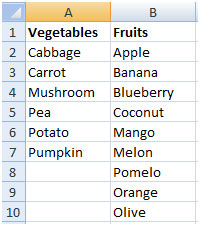
Wir müssen diese Schritte ausführen:
Wir werden Name definieren verwenden, um benannte Bereiche für Gemüse und Obst zu erstellen
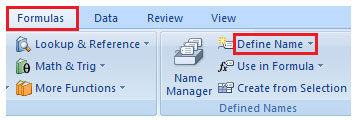
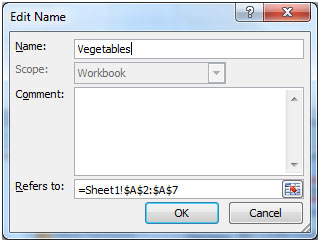
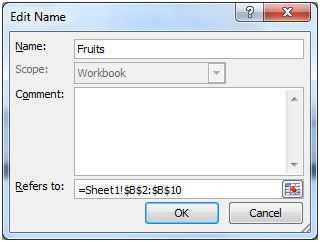
Der nächste Schritt besteht darin, eine Datenvalidierungsliste für Obst und Gemüse zu erstellen, beispielsweise im Bereich A13: A18. Siehe unten gezeigten Screenshot
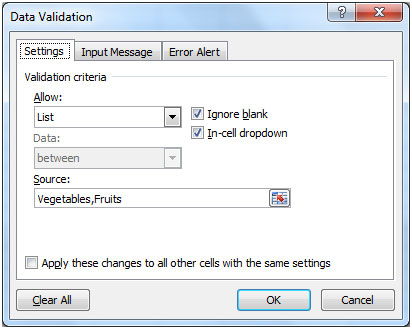
Erstellen Sie im Bereich B13: B18 mit der indirekten Funktion eine Datenvalidierungsliste mit einer Formel, die sich auf Zelle A13 bezieht.
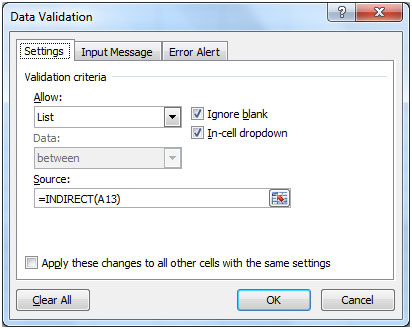
Kopieren Sie die Zelle B13 und verwenden Sie Paste Special und wählen Sie Validation im Bereich B14: B18
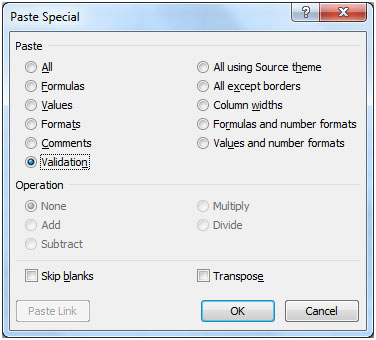
Dadurch wird die Validierung in die ausgewählten Zellen kopiert.
Nachdem der Datenüberprüfungsschritt abgeschlossen ist, können wir jetzt die Formel verwenden, die die falsche Auswahl hervorhebt.
Wählen Sie den Bereich B13: B18. Klicken Sie auf die Registerkarte Start und wählen Sie Bedingte Formatierung. * Klicken Sie auf Neue Regel
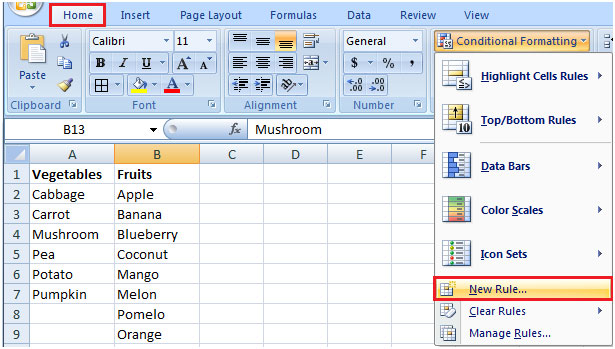
-
Wählen Sie im Dialogfeld Neue Formatierungsregel die Option „Verwenden Sie eine Formel, um zu bestimmen, welche Zellen formatiert werden sollen“
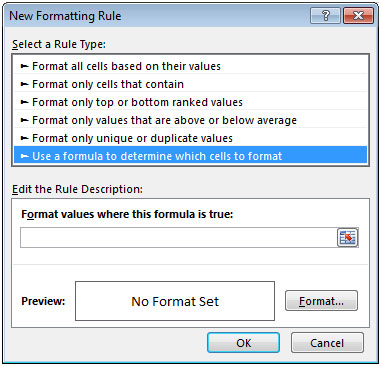
Geben Sie die Formel ein * = COUNTIF (INDIREKT (A13), B13) = 0
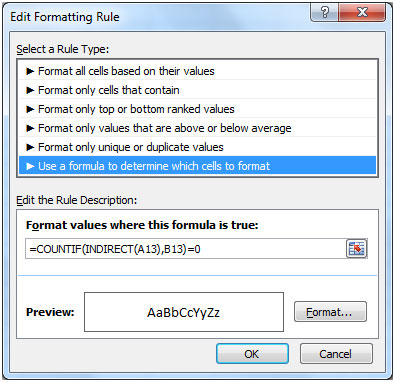
-
Klicken Sie auf Format und legen Sie die Formatierung fest. Klicken Sie dann zweimal auf OK.
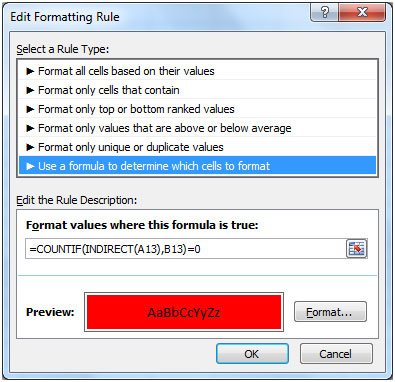
Der folgende Schnappschuss zeigt alles in Ordnung.
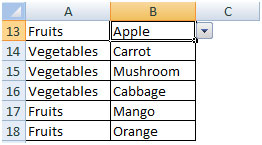
Sobald wir jedoch in Zelle A13 die Früchte in Gemüse ändern, werden Sie feststellen, dass die bedingte Formatierung die falsche Auswahl übernimmt und hervorhebt.
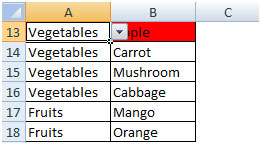
Wenn wir den Wert in einem Dropdown-Menü unterhalb des Bereichs ändern, z. B. Zelle A18, wird er ebenfalls hervorgehoben.
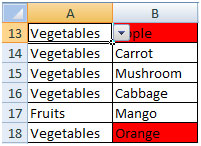
Auf diese Weise können wir die falsche Auswahl in der Dropdown-Liste verfolgen und auf den richtigen Wert ändern.